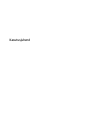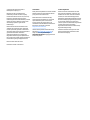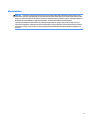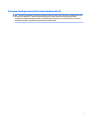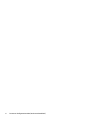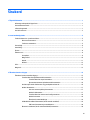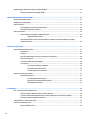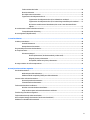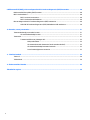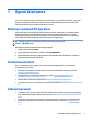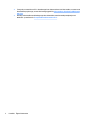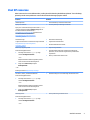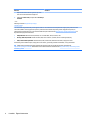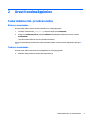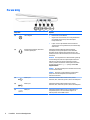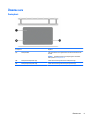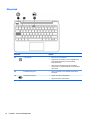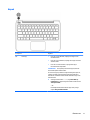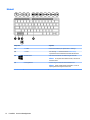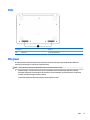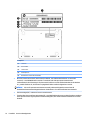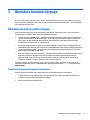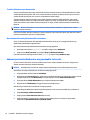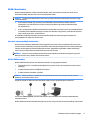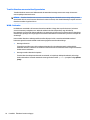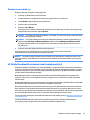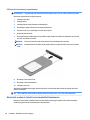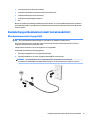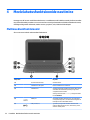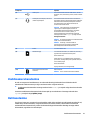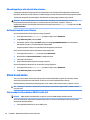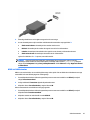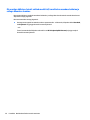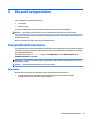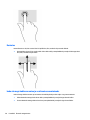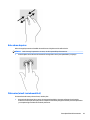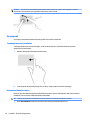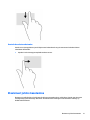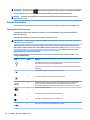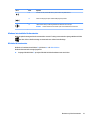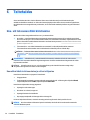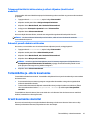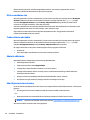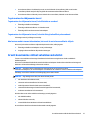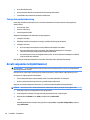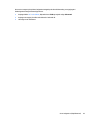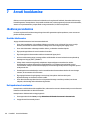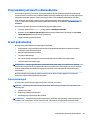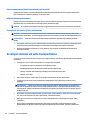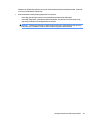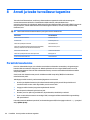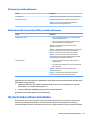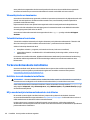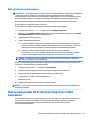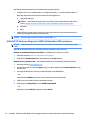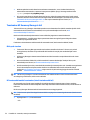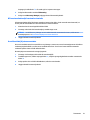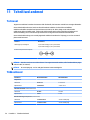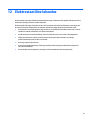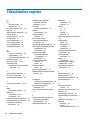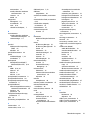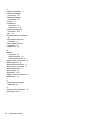Kasutusjuhend

© Copyright 2014 Hewlett-Packard
Development Company, L.P.
Bluetooth on selle omanikule kuuluv
kaubamärk ja Hewlett-Packard Company
kasutab seda litsentsi alusel. Intel, Celeron ja
Pentium on ettevõtte Intel Corporation
kaubamärgid Ameerika Ühendriikides ja teistes
riikides. Microsoft ja Windows on Microsofti
ettevõtete grupi USA-s registreeritud
kaubamärgid.
Käesolevas dokumendis sisalduvat teavet
võidakse ette teatamata muuta. Ainsad HP
toodete ja teenuste garantiid on sätestatud
vastavate toodete ja teenustega kaasnevates
garantii lühiavaldustes. Käesolevas
dokumendis avaldatut ei või mingil juhul
tõlgendada täiendava garantii pakkumisena.
HP ei vastuta siin leiduda võivate tehniliste või
toimetuslike vigade ega väljajätmiste eest.
Esimene trükk: detsember 2014
Dokumendi number: 799335–E41
Tootemärkus
Selles juhendis kirjeldatakse enamiku mudelite
ühiseid funktsioone. Mõni funktsioonidest ei
pruugi teie arvutis saadaval olla.
Kõik funktsioonid ei ole Windowsi kõigi
versioonide puhul saadaval. See arvuti võib
vajada täiendatud ja/või eraldi ostetud
riistvara, draivereid ja/või tarkvara, mis
võimaldavad kasutada Windowsi funktsioone
täies mahus. Lisateavet vt jaotisest
http://www.microsoft.com.
Uusima kasutusjuhendi vaatamiseks minge
aadressile http://www.hp.com/support ja
valige oma riik. Valige Draiverid ja
allalaaditavad üksused ning järgige ekraanil
kuvatavaid juhiseid.
Tarkvaratingimused
Sellesse arvutisse eelinstallitud mis tahes
tarkvaratoodet installides, kopeerides, alla
laadides või mis tahes muul viisil kasutades
nõustute, et olete kohustatud järgima HP
lõppkasutaja litsentsilepingu (EULA) tingimusi.
Kui te litsentsilepingu tingimustega ei nõustu,
on teie ainuke võimalus kogu selle toote
(riistvara ja tarkvara) kasutamata tagastamine
14 päeva jooksul raha täies mahus
tagasimakse taotlemiseks kooskõlas müüja
tagasimaksetingimustega.
Lisateabe saamiseks või kogu arvuti hinna
ulatuses tagasimakse taotlemiseks võtke
ühendust oma müüjaga.

Ohutusmärkus
HOIATUS! Kuumusest tulenevate vigastuste või arvuti ülekuumenemise vältimiseks ärge hoidke arvutit
kasutamise ajal süles ega tõkestage arvuti ventilatsiooniavasid. Kasutage arvutit ainult kõval tasasel alusel.
Jälgige, et mõni muu kõva (nt kõrvalasuv printer) või pehme pinnaga (nt padjad, vaip või riietusese) objekt ei
blokeeriks õhuvoolu liikumist ventilatsiooniavadest. Samuti ärge hoidke arvuti kasutamisel
vahelduvvooluadapterit vastu nahka või pehme pinnaga objekti (nt padjad, vaip või riietusese). Arvuti ja
vahelduvvooluadapter vastavad infotehnoloogiaseadmete rahvusvahelises ohutusstandardis International
Standard for Safety of Information Technology Equipment (IEC 60950) sätestatud välispinna temperatuuri
nõuetele.
iii

iv Ohutusmärkus

Protsessori konfiguratsioonisäte (ainult teatud mudelitel)
NB! Mõned arvutimudelid on konfigureeritud Intel® Pentium® N35xx sarja või Celeron® N28xx/N29xx sarja
protsessori ja Windows®-i operatsioonisüsteemiga. Ärge muutke üksuses msconfig.exe protsessori
konfiguratsioonisätteid neljalt või kahelt protsessorilt ühele protsessorile. Kui te seda teete, siis arvuti ei
taaskäivitu. Algsätete taastamiseks peate taastama tehasesätted.
v

vi Protsessori konfiguratsioonisäte (ainult teatud mudelitel)

Sisukord
1 Õigesti käivitamine ....................................................................................................................................... 1
Külastage veebipoodi HP Apps Store .................................................................................................................... 1
Parimad kasutusviisid ........................................................................................................................................... 1
Lõbusad tegevused ................................................................................................................................................ 1
Veel HP ressursse .................................................................................................................................................. 3
2 Arvuti tundmaõppimine ................................................................................................................................. 5
Teabe leidmine riist- ja tarkvara kohta ................................................................................................................. 5
Riistvara tuvastamine ......................................................................................................................... 5
Tarkvara tuvastamine ......................................................................................................................... 5
Parem külg ............................................................................................................................................................. 6
Vasak külg .............................................................................................................................................................. 7
Ekraan .................................................................................................................................................................... 8
Ülemine serv .......................................................................................................................................................... 9
Puuteplaat ........................................................................................................................................... 9
Märgutuled ........................................................................................................................................ 10
Nupud ................................................................................................................................................ 11
Klahvid ............................................................................................................................................... 12
Põhi ...................................................................................................................................................................... 13
Märgised .............................................................................................................................................................. 13
3 Ühenduse loomine võrguga .......................................................................................................................... 15
Ühenduse loomine traadita võrguga .................................................................................................................. 15
Traadita ühenduse juhtelementide kasutamine .............................................................................. 15
Traadita ühenduse nupu kasutamine ............................................................................ 16
Operatsioonisüsteemi juhtelementide kasutamine ...................................................... 16
Andmete ja draivide ühiskasutus ning juurdepääs tarkvarale ........................................................ 16
WLAN-i kasutamine ........................................................................................................................... 17
Interneti-teenuse pakkuja kasutamine .......................................................................... 17
WLAN-i häälestamine ..................................................................................................... 17
Traadita ühenduse marsruuteri konfigureerimine ........................................................ 18
WLAN-i kaitsmine ........................................................................................................... 18
Ühenduse loomine WLAN-iga ......................................................................................... 19
HP Mobile Broadbandi kasutamine (ainult teatud mudelitel) .......................................................... 19
SIM-kaardi sisestamine ja eemaldamine ....................................................................... 20
Bluetooth-seadmete (ainult teatud mudelitel) kasutamine ........................................................... 20
vii

Kaabelvõrguga ühendumine (ainult teatud mudelitel) ...................................................................................... 21
Ühenduse loomine kohtvõrguga (LAN) ............................................................................................. 21
4 Meelelahutusfunktsioonide nautimine .......................................................................................................... 22
Multimeediumifunktsioonid ................................................................................................................................ 22
Veebikaamera kasutamine .................................................................................................................................. 23
Heli kasutamine ................................................................................................................................................... 23
Kõrvaklappide ja mikrofonide ühendamine ..................................................................................... 24
Helifunktsioonide kontrollimine ....................................................................................................... 24
Video kasutamine ................................................................................................................................................ 24
Videoseadmete ühendamine HDMI-kaabli abil ................................................................................ 24
HDMI-heli häälestamine ................................................................................................. 25
Miracastiga ühilduva (ainult valitud mudelitel) traadita kuvaseadme leidmine ja sellega
ühenduse loomine ............................................................................................................................. 26
5 Ekraanil navigeerimine ................................................................................................................................ 27
Puuteplaadižestide kasutamine ......................................................................................................................... 27
Koputamine ....................................................................................................................................... 27
Kerimine ............................................................................................................................................ 28
kahe sõrmega kokkusurumine ja venitamine suumimiseks ............................................................ 28
Kahe sõrme koputus ......................................................................................................................... 29
Pööramine (ainult teatud mudelitel) ................................................................................................ 29
Servanipsud ....................................................................................................................................... 30
Tuumnupu kuvamine ja valimine ................................................................................... 30
Kohandatud ikooni kuvamine ......................................................................................... 30
Avatud rakenduste vahetamine ..................................................................................... 31
Klaviatuuri ja hiire kasutamine ........................................................................................................................... 31
Klahvide kasutamine ......................................................................................................................... 32
Toiminguklahvide kasutamine ....................................................................................... 32
Windowsi otseteeklahvide kasutamine ......................................................................... 33
Kiirklahvide kasutamine ................................................................................................. 33
6 Toitehaldus ................................................................................................................................................. 34
Une- või talveunerežiimi käivitamine ................................................................................................................. 34
Unerežiimi käsitsi aktiveerimine ja sellest väljumine ...................................................................... 34
Talveunerežiimi käsitsi aktiveerimine ja sellest väljumine (ainult teatud mudelitel) .................... 35
Ärkamisel parooli nõudmise määramine ......................................................................................... 35
Toitemõõdiku ja -sätete kasutamine .................................................................................................................. 35
Arvuti kasutamine akutoitel ................................................................................................................................ 35
Mitte-eemaldatav aku ....................................................................................................................... 36
viii
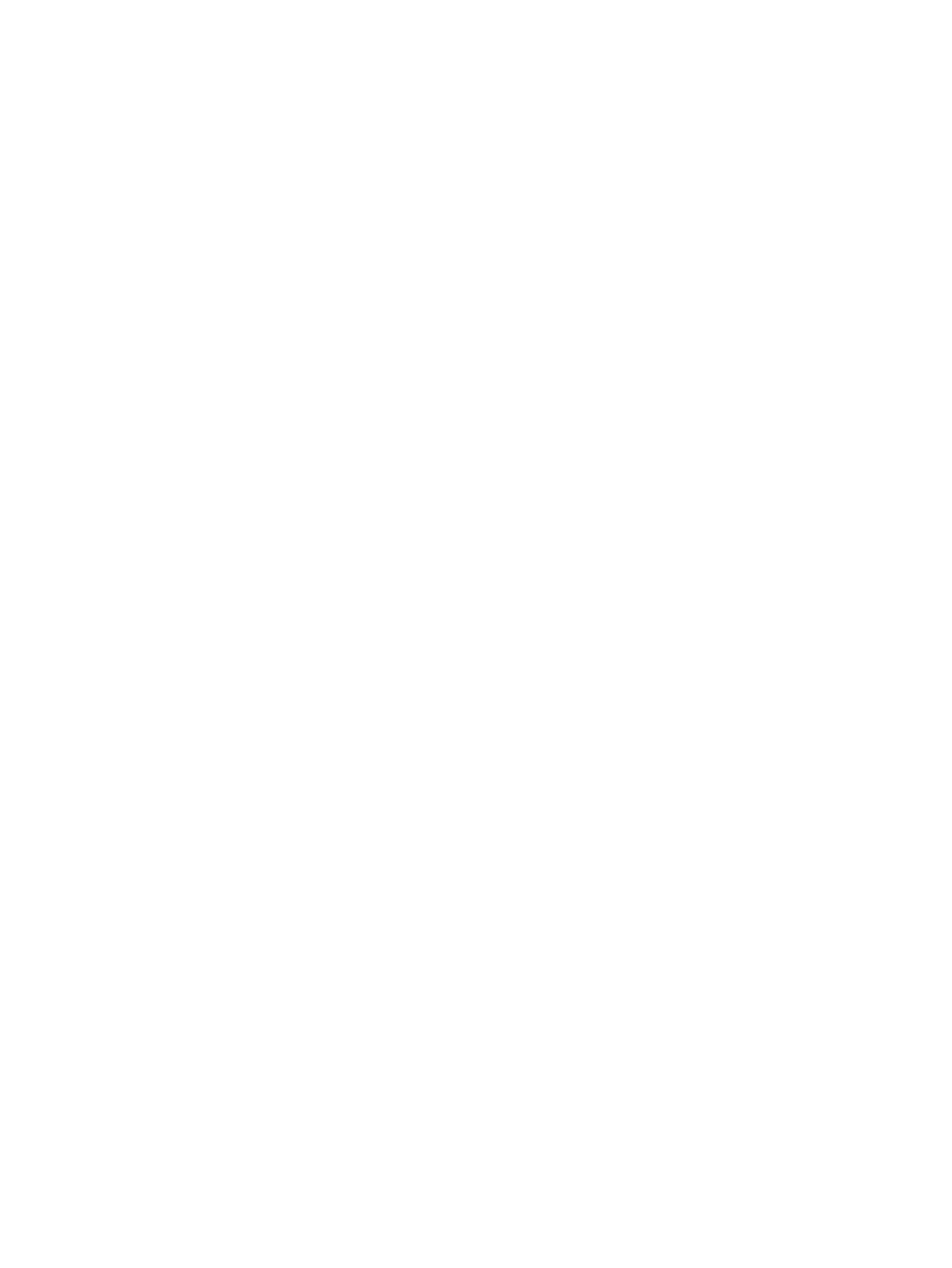
Teabe otsimine aku kohta ................................................................................................................. 36
Akutoite säästmine ........................................................................................................................... 36
Aku tühjenemise tuvastamine .......................................................................................................... 36
Tegutsemine aku tühjenemise korral ............................................................................................... 37
Tegutsemine aku tühjenemise korral, kui välistoide on saadaval ................................ 37
Tegutsemine aku tühjenemise korral, kui mitte ühtegi toiteallikat pole saadaval ...... 37
Aku laetuse madala taseme lahendamine, kui arvuti ei saa talveunerežiimist
väljuda ............................................................................................................................. 37
Arvuti kasutamine välisel vahelduvvoolutoitel .................................................................................................. 37
Toiteprobleemide tõrkeotsing .......................................................................................................... 38
Arvuti sulgemine (väljalülitamine) ...................................................................................................................... 38
7 Arvuti hooldamine ....................................................................................................................................... 40
Jõudluse parandamine ........................................................................................................................................ 40
Draivide käsitsemine ......................................................................................................................... 40
Kettapuhastuse kasutamine ............................................................................................................. 40
Programmide ja draiverite värskendamine ........................................................................................................ 41
Arvuti puhastamine ............................................................................................................................................. 41
Puhastustoimingud ........................................................................................................................... 41
Ekraani puhastamine (kombainseadmed ja sülearvutid) .............................................. 42
Külgede ja kaane puhastamine ...................................................................................... 42
Puuteplaadi, klaviatuuri ja hiire puhastamine ............................................................... 42
Arvutiga reisimine või selle transportimine ........................................................................................................ 42
8 Arvuti ja teabe turvalisuse tagamine ............................................................................................................ 44
Paroolide kasutamine ......................................................................................................................................... 44
Windowsi paroolide määramine ....................................................................................................... 45
Häälestusutiliidi Setup Utility (BIOS) paroolide määramine ............................................................ 45
Interneti-turbe tarkvara kasutamine .................................................................................................................. 45
Viirusetõrjetarkvara kasutamine ...................................................................................................... 46
Tulemüüritarkvara kasutamine ........................................................................................................ 46
Tarkvaravärskenduste installimine .................................................................................................................... 46
Kriitiliste turvavärskenduste installimine ........................................................................................ 46
HP ja muude tootjate tarkvaravärskenduste installimine ............................................................... 46
Traadita võrgu turvalisuse tagamine .................................................................................................................. 47
Tarkvararakenduste ja teabe varundamine ....................................................................................................... 47
HP Touchpoint Manageri kasutamine (ainult teatud mudelitel) ........................................................................ 47
Valikulise turvakaabli luku kasutamine .............................................................................................................. 47
ix

9 Häälestusutiliidi (BIOS) ja riistvaradiagnostika HP PC Hardware Diagnostics (UEFI) kasutamine ........................ 48
Häälestusutiliidi Setup Utility (BIOS) avamine .................................................................................................... 48
BIOS-i värskendamine ......................................................................................................................................... 48
BIOS-i versiooni tuvastamine ........................................................................................................... 48
BIOS-i värskenduse allalaadimine .................................................................................................... 49
Riistvaradiagnostika HP PC Hardware Diagnostics (UEFI) kasutamine .............................................................. 49
Utiliidi HP PC Hardware Diagnostics (UEFI) allalaadimine USB-seadmesse .................................... 50
10 Varundus, taaste ja taastamine .................................................................................................................. 51
Taasteandmekandja ja varundite loomine ......................................................................................................... 51
HP taasteandmekandja loomine ...................................................................................................... 51
Taastamine .......................................................................................................................................................... 51
Taastamine HP Recovery Manageri abil ........................................................................................... 52
Mida peab teadma .......................................................................................................... 52
HP taastesektsioonide kasutamine (ainult teatud mudelitel) ...................................... 52
HP taasteandmekandja kasutamine taasteks ............................................................... 53
Arvuti buutimisjärjestuse muutmine ............................................................................. 53
11 Tehnilised andmed .................................................................................................................................... 54
Toitevool .............................................................................................................................................................. 54
Töökeskkond ....................................................................................................................................................... 54
12 Elektrostaatiline lahendus ......................................................................................................................... 55
Tähestikuline register ..................................................................................................................................... 56
x

1 Õigesti käivitamine
See arvuti on võimekas tööriist, mis aitab teil täiustada töötamis- ja meelelahutusvõimalusi. Lugege seda
peatükki, et saada teavet selle kohta, kuidas arvutit pärast häälestamist parimal viisil kasutada, mida
lõbusat arvutiga teha ning kust leida täiendavaid HP ressursse.
Külastage veebipoodi HP Apps Store
Veebipood HP Apps Store pakub laias valikus populaarseid mänge, meelelahutus- ja muusikarakendusi,
efektiivsusrakendusi ja spetsiaalseid HP rakendusi, mida saate avakuvale alla laadida. Tootevalikut
täiendatakse pidevalt ja see hõlmab ka piirkondlikku sisu ja riigipõhiseid pakkumisi. Uute ja täiendatud
funktsioonide hankimiseks külastage veebipoodi HP Apps Store regulaarselt.
NB! Veebipoe HP Apps Store kasutamiseks peate olema Internetiga ühendatud.
MÄRKUS. HP valik on saada
Rakenduse kuvamiseks ja allalaadimiseks toimige järgmiselt.
1. Valige avakuval rakendus Pood.
2. Kõigi saadaolevate rakenduste kuvamiseks valige HP pakkumised.
3. Valige allalaaditav rakendus ja järgige ekraanil kuvatavaid juhiseid. Kui allalaadimine on lõppenud,
ilmub rakendus kuvale Kõik rakendused.
Parimad kasutusviisid
Pärast arvuti häälestamist ja registreerimist soovitame järgida järgmisi juhiseid, et oma nutikast
investeeringust viimast võtta:
●
Ühendage arvuti kaabel- või traadita võrku, kui te seda veel teinud pole. Vt üksikasju peatükist
Ühenduse loomine võrguga lk 15.
●
Tutvuge arvuti riist- ja tarkvaraga. Lisateavet vt jaotisest Arvuti tundmaõppimine lk 5 ja
Meelelahutusfunktsioonide nautimine lk 22.
●
Värskendage või ostke viirusetõrjetarkvara. Vt Viirusetõrjetarkvara kasutamine lk 46.
●
Varundage oma ketas, luues taastekettad või välkmälu-taastedraivi. Vt Varundus, taaste ja taastamine
lk 51.
Lõbusad tegevused
●
Teate juba, et saate arvutis vaadata YouTube'i videoid. Kuid kas teadsite, et saate arvuti ühendada ka
teleri või mängukonsooliga? Lisateavet leiate jaotisest Videoseadmete ühendamine HDMI-kaabli abil
lk 24.
●
Teate juba, et saate arvutis muusikat kuulata. Kuid kas teadsite, et saate arvutis voogedastuse abil
kuulata ka otseülekandes raadio muusika- või jutusaateid tervest maailmast? Vt Heli kasutamine
lk 23.
Külastage veebipoodi HP Apps Store 1

●
Teate juba, et saate Microsoft®-i rakendustega luua võimsa esitluse. Kuid kas teadsite, et saate arvuti
ühendada ka projektoriga, et oma ideid teistega jagada? Vt Videoseadmete ühendamine HDMI-kaabli
abil lk 24.
●
Piltide ja teksti sisaldavate lehtedega sujuvaks töötamiseks saate kasutada puuteplaati ja uusi
Windows®-i puutežeste. Vt Puuteplaadižestide kasutamine lk 27.
2 Peatükk 1 Õigesti käivitamine

Veel HP ressursse
Olete kasutanud arvuti sisselülitamiseks ja selle juhendi leidmiseks juba Häälestusjuhiseid. Toote üksikasju,
juhiseid ja muud teavet pakkuvate ressursside leidmiseks kasutage järgmist tabelit.
Ressurss Sisukord
Häälestusjuhised
●
Arvuti häälestuse ja funktsioonide ülevaade
spikri ja toe rakendus
Spikri ja toe avamiseks sisestage avakuval tekst spikker
ja seejärel valige otsinguaknas Spikker ja tugi. USA toe
kontaktandmed leiate veebiaadressilt
http://www.hp.com/go/contactHP. Ülemaailmse toe
kontaktandmed leiate veebiaadressilt
http://welcome.hp.com/country/us/en/
wwcontact_us.html.
●
Lai valik juhiseid ja tõrkeotsingu nõuandeid
Ülemaailmne tugi
Tugiteenuse saamiseks oma emakeeles minge aadressile
http://welcome.hp.com/country/us/en/
wwcontact_us.html.
●
Veebivestlus HP tehnikuga
●
Tugiteenuse telefoninumbrid
●
HP teeninduskeskuste asukohad
Ohutuse ja mugavuse juhend
Dokumendile ligipääsemiseks.
1. Sisestage avakuval tekst support ja valige
rakendus HP Support Assistant.
– või –
Klõpsake Windowsi töölaual tegumiriba paremas
otsas asuval teavitusalal küsimärgiikooni.
2. Valige suvand Minu arvuti ja seejärel
Kasutusjuhendid.
– või –
Külastage veebisaiti http://www.hp.com/ergo.
●
Tööjaama õige häälestus
●
Arvutikasutajate kehahoiakut ja tööharjumusi käsitlevad
juhtnöörid, mis suurendavad mugavustunnet ja vähendavad
vigastusohtu
●
Elektri- ja mehaanilise ohutuse teave
Normatiiv-, ohutus- ja keskkonnamärkused
Dokumendile ligipääsemiseks.
1. Sisestage avakuval tekst support ja valige
rakendus HP Support Assistant.
– või –
Klõpsake Windowsi töölaual tegumiriba paremas
otsas asuval teavitusalal küsimärgiikooni.
2. Valige suvand Minu arvuti ja seejärel
Kasutusjuhendid.
●
Olulised eeskirjad, sh teave akude õige utiliseerimise kohta
Piiratud garantii*
Dokumendile ligipääsemiseks.
1. Sisestage avakuval tekst support ja valige
rakendus HP Support Assistant.
– või –
●
Arvuti spetsiaalne garantiialane teave
Veel HP ressursse 3

Ressurss Sisukord
Klõpsake Windowsi töölaual tegumiriba paremas
otsas asuval teavitusalal küsimärgiikooni.
2. Valige üksus Minu arvuti ja seejärel üksus Garantii ja
teenused.
– või –
Külastage veebisaiti http://www.hp.com/go/
orderdocuments.
* Tootele kehtiva selgesõnalise HP piiratud garantii leiate arvutis saadaolevate kasutusjuhendite hulgast ja/või pakendis kaasas
olevalt CD-lt/DVD-lt. Mõne riigi/piirkonna puhul on pakendis kaasas trükitud HP piiratud garantii. Riigi/piirkonna puhul, kus
paberkandjal garantiid kaasas pole, võite taotleda trükitud koopiat veebiaadressilt http://www.hp.com/go/orderdocuments või
kirjutades HP-le järgmistel aadressidel.
●
Põhja-Ameerika: Hewlett-Packard, MS POD, 11311 Chinden Blvd., Boise, ID 83714, USA
●
Euroopa, Lähis-Ida, Aafrika: Hewlett-Packard, POD, Via G. Di Vittorio, 9, 20063, Cernusco s/Naviglio (MI), Italy
●
Aasia, Vaikse ookeani piirkond: Hewlett-Packard, POD, P.O. Box 200, Alexandra Post Office, Singapore 911507
Kui taotlete garantii trükitud koopiat, lisage palun toote number, garantiiaeg (esitatud hooldussildil), nimi ja postiaadress.
NB! ÄRGE saatke nimetatud aadressidel tagastatavaid HP tooteid. USA toe kontaktandmed leiate veebiaadressilt
http://www.hp.com/go/contactHP. Ülemaailmse toe kontaktandmed leiate veebiaadressilt http://welcome.hp.com/country/us/en/
wwcontact_us.html.
4 Peatükk 1 Õigesti käivitamine

2 Arvuti tundmaõppimine
Teabe leidmine riist- ja tarkvara kohta
Riistvara tuvastamine
Et saada teada, milline riistvara arvutisse installitud on, toimige järgmiselt.
1. Sisestage avakuval tekst juhtpaneel ja seejärel valige suvand Juhtpaneel.
2. Valige suvand Süsteem ja turve ja seejärel Süsteem ning klõpsake vasakpoolses veerus suvandit
Seadmehaldur.
Loendis kuvatakse kõik teie arvutisse installitud seadmed.
Süsteemi riistvarakomponentide kohta teabe saamiseks ja BIOS-i versiooninumbri nägemiseks vajutage fn
+esc.
Tarkvara tuvastamine
Et saada teada, milline tarkvara arvutisse paigaldatud on, toimige järgmiselt.
▲
Klõpsake avakuval ekraani vasakus alanurgas allanoolt.
Teabe leidmine riist- ja tarkvara kohta 5

Parem külg
Komponent Kirjeldus
(1) Toite märgutuli
●
Põleb: arvuti on sisse lülitatud.
●
Vilgub: arvuti on unerežiimis, mis on energiasäästuolek.
Arvuti lülitab välja ekraani ja muude ebavajalike
komponentide toite.
●
Ei põle: arvuti on välja lülitatud või talveunerežiimis.
Talveunerežiim on energiasäästuolek, mis kasutab kõige
vähem toidet.
(2) Heliväljundi (kõrvaklapid) / helisisendi
(mikrofon) pistikupesa
Võimaldab ühendada valikulised aktiivstereokõlarid,
kõrvaklapid, kuularid, peakomplekti või teleri helikaabli.
Ühendada saab ka valikulise peakomplekti mikrofoni. See
pistikupesa ei toeta valikulisi seadmeid, mis koosnevad ainult
mikrofonist.
HOIATUS! Enda vigastamise ohu vähendamiseks reguleerige
enne kõrvaklappide, kuularite või peakomplekti kasutamist
helitugevust. Lisateavet ohutuse kohta leiate normatiiv-,
ohutus- ja keskkonnamärkustest. Kasutusjuhendi avamiseks
sisestage avakuval tekst support ja valige rakendus HP
Support Assistant.
MÄRKUS. Kui sellesse pistikupessa on ühendatud mõni seade,
on arvuti kõlarid keelatud.
MÄRKUS. Veenduge, et seadme kaablil on neljasooneline
pistik, mis toetab nii heliväljundit (kõrvaklapid) kui ka
helisisendit (mikrofon).
(3) USB 2.0 port Võimaldab ühendada valikulise USB-seadme, näiteks
klaviatuuri, hiire, välise draivi, printeri, skanneri või USB-jaoturi.
(4) USB 3.0 port Võimaldab ühendada valikulise USB-seadme, näiteks
klaviatuuri, hiire, välise draivi, printeri, skanneri või USB-jaoturi.
(5) HDMI-port Võimaldab ühendada valikulise video- või heliseadme, nt
kõrglahutusega teleri, mis tahes ühilduva digitaal- või
helikomponendi või kiire HDMI-seadme.
6 Peatükk 2 Arvuti tundmaõppimine

Vasak külg
Komponent Kirjeldus
(1) Turvakaabli pesa Võimaldab ühendada arvutiga valikulise turvakaabli.
MÄRKUS. Turvakaabel on mõeldud arvuti kaitsmiseks, kuid
see ei pruugi arvuti väärkasutust ega vargust ära hoida.
(2) Toitejuhtme ühenduspesa Võimaldab ühendada vahelduvvooluadapteri.
(3) Vahelduvvooluadapteri märgutuli
●
Valge: vahelduvvooluadapter on ühendatud ja aku laetud.
●
Kollane: vahelduvvooluadapter on ühendatud ja akut
laetakse.
●
Ei põle: arvuti kasutab akutoidet.
(4) SIM-kaardi pesa (ainult teatud mudelitel) SIM-kaardi pesa.
MÄRKUS. See on olemas ainult teatud mudelitel.
(5) Mälukaardilugeja Loeb valikulisi mälukaarte, mis talletavad, haldavad ja jagavad
teavet või pääsevad sellele juurde.
Kaardi sisestamine
Hoidke kaarti nii, et silt jääb ülespoole ja klemmid on pesa
suunas, sisestage kaart pessa ja lükake seda, kuni see on
kindlalt paigal.
Kaardi eemaldamine
Vajutage kaardile, kuni see hüppab välja.
Vasak külg 7

Ekraan
Komponent Kirjeldus
(1) WLAN-i antennid (2)* Traadita signaalide saatmine ja vastuvõtmine.
(2) WWAN-antennid (2)* (ainult teatud mudelitel) Traadita signaalide saatmine ja vastuvõtmine.
(3) Sisemised mikrofonid Salvestavad heli.
(4) Veebikaamera märgutuli Põleb: veebikaamera on kasutusel.
(5) Veebikaamera Salvestab videoklippe ja jäädvustab fotosid. Mõni mudel võimaldab
videokonverentse pidada ja võrgus video voogesituse kaudu
vestelda.
Veebikaamera kasutamiseks sisestage avakuval tekst kaamera ja
seejärel valige rakenduste loendist Kaamera.
(6) Sisemine ekraanilüliti Lülitab ekraani välja ja arvuti unerežiimil, kui ekraan suletakse siis,
kui toide on sisse lülitatud.
MÄRKUS. Sisemist ekraanilülitit ei ole väljaspoolt näha.
*Antennid pole väljaspool arvutit nähtavad. Optimaalse signaaliedastuse tagamiseks ärge asetage antennide vahetusse lähedusse
signaali takistavaid esemeid. Traadita ühendusega seotud normatiivmärkused leiate normatiiv-, ohutus- ja keskkonnamärkuste teie
riiki/piirkonda käsitlevast jaotisest. Kasutusjuhendi avamiseks sisestage avakuval tekst support ja valige rakendus HP Support
Assistant.
8 Peatükk 2 Arvuti tundmaõppimine

Ülemine serv
Puuteplaat
Komponent Kirjeldus
(1) Puuteplaadiala Loeb sõrmežeste kursori liigutamiseks või üksuste aktiveerimiseks
ekraanil.
MÄRKUS. Puuteplaat toetab ka servanipsu liigutusi. Lisateavet
leiate jaotisest Servanipsud lk 30.
(2) Puuteplaadi vasakpoolne nupp Toimib samamoodi nagu välise hiire vasakpoolne nupp.
(3) Puuteplaadi parempoolne nupp Toimib samamoodi nagu välise hiire parempoolne nupp.
Ülemine serv 9

Märgutuled
Komponent Kirjeldus
(1) Toite märgutuli
●
Põleb: arvuti on sisse lülitatud.
●
Vilgub: arvuti on unerežiimis, mis on energiasäästuolek.
Arvuti lülitab välja ekraani ja muude ebavajalike
komponentide toite.
●
Väljas: arvuti on välja lülitatud või talveunerežiimis.
Talveunerežiim on energiasäästuolek, mis kasutab kõige
vähem toidet.
(2) Suurtäheluku märgutuli
●
Põleb: suurtähelukk on sisse lülitatud (aktiveeritud on
suurtähed).
(3) Helivaigistuse märgutuli
●
Kollane: arvuti heli on välja lülitatud.
●
Väljas: arvuti heli on sisse lülitatud.
10 Peatükk 2 Arvuti tundmaõppimine
Leht laadib ...
Leht laadib ...
Leht laadib ...
Leht laadib ...
Leht laadib ...
Leht laadib ...
Leht laadib ...
Leht laadib ...
Leht laadib ...
Leht laadib ...
Leht laadib ...
Leht laadib ...
Leht laadib ...
Leht laadib ...
Leht laadib ...
Leht laadib ...
Leht laadib ...
Leht laadib ...
Leht laadib ...
Leht laadib ...
Leht laadib ...
Leht laadib ...
Leht laadib ...
Leht laadib ...
Leht laadib ...
Leht laadib ...
Leht laadib ...
Leht laadib ...
Leht laadib ...
Leht laadib ...
Leht laadib ...
Leht laadib ...
Leht laadib ...
Leht laadib ...
Leht laadib ...
Leht laadib ...
Leht laadib ...
Leht laadib ...
Leht laadib ...
Leht laadib ...
Leht laadib ...
Leht laadib ...
Leht laadib ...
Leht laadib ...
Leht laadib ...
Leht laadib ...
Leht laadib ...
Leht laadib ...
-
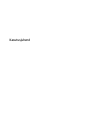 1
1
-
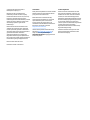 2
2
-
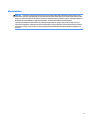 3
3
-
 4
4
-
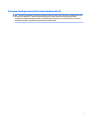 5
5
-
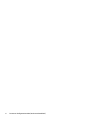 6
6
-
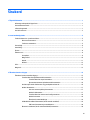 7
7
-
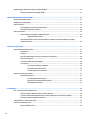 8
8
-
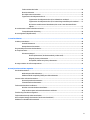 9
9
-
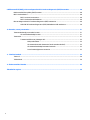 10
10
-
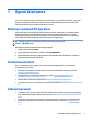 11
11
-
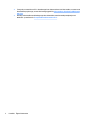 12
12
-
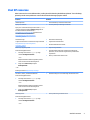 13
13
-
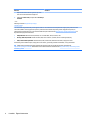 14
14
-
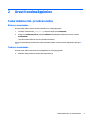 15
15
-
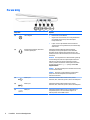 16
16
-
 17
17
-
 18
18
-
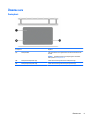 19
19
-
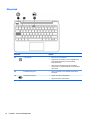 20
20
-
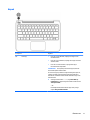 21
21
-
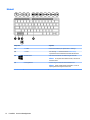 22
22
-
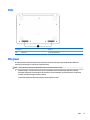 23
23
-
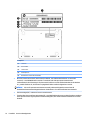 24
24
-
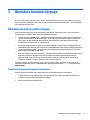 25
25
-
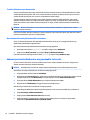 26
26
-
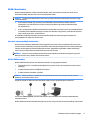 27
27
-
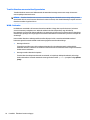 28
28
-
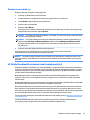 29
29
-
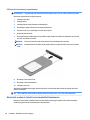 30
30
-
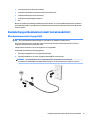 31
31
-
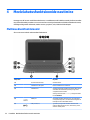 32
32
-
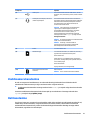 33
33
-
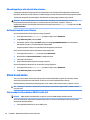 34
34
-
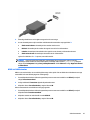 35
35
-
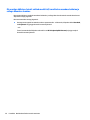 36
36
-
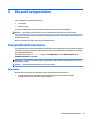 37
37
-
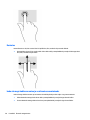 38
38
-
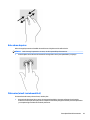 39
39
-
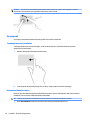 40
40
-
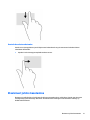 41
41
-
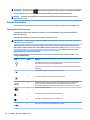 42
42
-
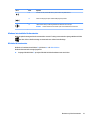 43
43
-
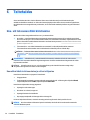 44
44
-
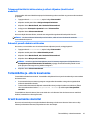 45
45
-
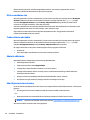 46
46
-
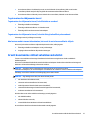 47
47
-
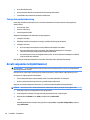 48
48
-
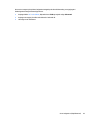 49
49
-
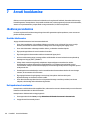 50
50
-
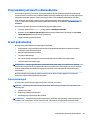 51
51
-
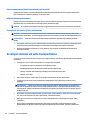 52
52
-
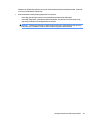 53
53
-
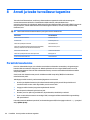 54
54
-
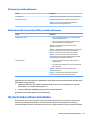 55
55
-
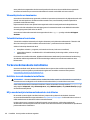 56
56
-
 57
57
-
 58
58
-
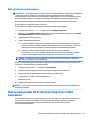 59
59
-
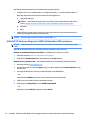 60
60
-
 61
61
-
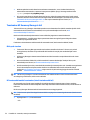 62
62
-
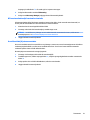 63
63
-
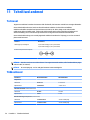 64
64
-
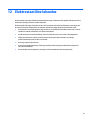 65
65
-
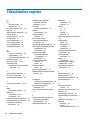 66
66
-
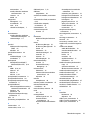 67
67
-
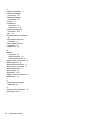 68
68
HP Stream 11 Pro Notebook PC (ENERGY STAR) Kasutusjuhend
- Tüüp
- Kasutusjuhend
- See käsiraamat sobib ka
Seotud paberid
-
HP Stream Notebook - 14-z000no (ENERGY STAR) Kasutusjuhend
-
HP Stream Notebook - 13-c025na (ENERGY STAR) Kasutusjuhend
-
HP ZBook 15 G2 Mobile Workstation Kasutusjuhend
-
HP EliteBook Revolve 810 G3 Tablet Kasutusjuhend
-
HP EliteBook Revolve 810 G2 Tablet Kasutusjuhend
-
HP Pro Tablet 608 G1 Base Model Kasutusjuhend
-
HP ZBook 17 G2 Mobile Workstation Bundle Kasutusjuhend
-
HP EliteBook Folio 9470m Ultrabook (ENERGY STAR) Kasutusjuhend
-
HP ZBook 15u G3 Mobile Workstation Kasutusjuhend
-
HP EliteBook Folio 9480m Notebook PC (ENERGY STAR) Kasutusjuhend